
Ar jums kada nors buvo smalsu sužinoti, ką sako ištrintas WhatsApp pranešimas? Nors tiesa, kad oficialiai nėra galimybės jų susigrąžinti, yra keletas gudrybių, kurios leis jas pamatyti. Todėl šiame įraše pamatysime kaip peržiūrėti ištrintus WhatsApp pranešimus. Pirma, naudojant „WhatsApp“ atsarginę kopiją. Antra, per trečiosios šalies programą ir galiausiai mobiliųjų nustatymų pagalba.
Iš esmės „WhatsApp“ pranešimus galima ištrinti dviem būdais. Pirma, jūs arba kitas asmuo galėjo ištrinti pranešimą. Tuo atveju, pokalbyje visada bus įrodymų su antrašte „Jūs ištrynėte šį pranešimą“ arba „Šis pranešimas buvo ištrintas“. Kita vertus, galbūt per klaidą ištrynėte pokalbį ir dabar norite jį susigrąžinti. Bet kuriuo atveju yra būdų, kaip peržiūrėti pašalintą turinį.
Kaip peržiūrėti ištrintus „WhatsApp“ pranešimus?
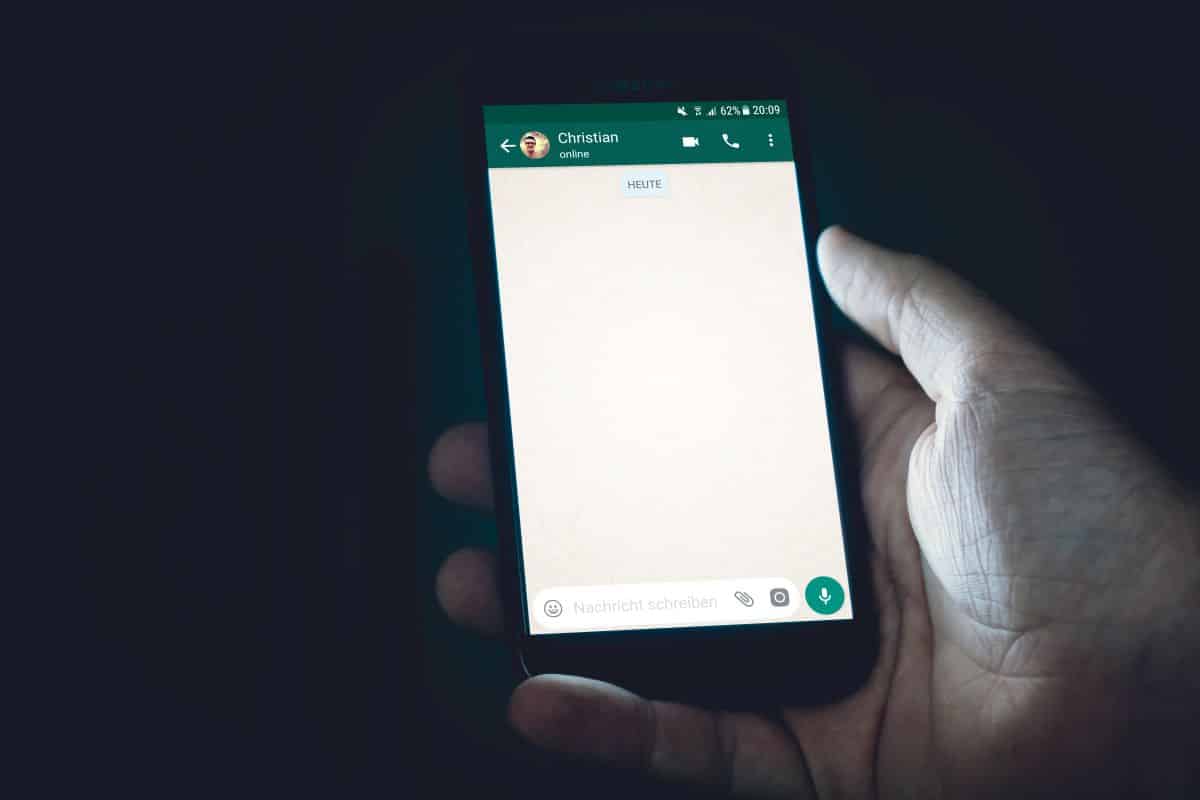
Ar norėtumėte sužinoti, kaip pamatyti ištrintus „WhatsApp“ pranešimus? Tiesą sakant, oficialiai WhatsApp nesiūlo būdo peržiūrėti ištrintų žinučių turinį. Taip yra todėl, kad palietus „Ištrinti visiems“ jie ištrinami iš mūsų pokalbio, iš kito asmens pokalbio ir mobiliojo telefono. Be to, saugumo sumetimais „WhatsApp“ taip pat nesaugo mūsų pranešimų.
Ar tai reiškia, kad nėra galimybės matyti ištrintų pranešimų? Ne, mes tai jau sakėme yra keletas gudrybių, kurias galime atlikti, kad galėtume juos pamatyti. Toliau aptarkime, kaip galite naudoti „WhatsApp“ atsarginę kopiją norėdami atkurti ištrintus pranešimus, nuotraukas, vaizdo įrašus ir balso atmintines. Pradėkime
Su WhatsApp atsargine kopija

Jei numatysite, kas gali nutikti jūsų „WhatsApp“ žinutėms, bus daug lengviau juos perskaityti, jei jie bus ištrinti. Tam ir sukurta „WhatsApp“ atsarginė kopija. Naudodami Google Drive arba iCloud galite išvengti tokio pobūdžio nepatogumų. Kaip peržiūrėti ištrintus pranešimus ir pokalbius naudojant „WhatsApp“ atsarginę kopiją? Atlikite šiuos veiksmus:
- Pašalinkite „WhatsApp“ ir vėl įdiekite.
- Paleiskite WhatsApp su savo telefono numeriu.
- Paspauskite „Atkurti“, kad atkurtumėte „WhatsApp“ pokalbius, kurie buvo išsaugoti debesyje.
- Norėdami tęsti procesą, bakstelėkite „Kitas“.
- Pasiruošę! Tokiu būdu galite atkurti savo WhatsApp pokalbius.
Dabar atminkite, kad šis triukas tai veiks tik tuo atveju, jei padarysite atsarginę kopiją, kol kitas asmuo neištrins pranešimų arba kad ištrynėte pokalbį. Todėl nepamirškite, kad greičiausiai prarasite kai kurias žinutes ir negalėsite matyti viso ištrinto daugialypės terpės turinio.
Su programėle, kad matytumėte ištrintus WhatsApp pranešimus
Antrasis būdas pamatyti ištrintus WhatsApp pranešimus yra pasiekti jų generuojamus pranešimus. Yra programų, galinčių sukurti atsarginę pranešimų, patenkančių į jūsų mobilųjį telefoną, kopijas. Tai reiškia, kad galėsite matyti pranešimus, kurie sugeneravo pranešimą nors jie buvo pašalinti.
Kai kurios programos, kurias galite naudoti norėdami peržiūrėti ištrintus WhatsApp pranešimus, yra šios:
WAMR

Ši programa jums padės sukurti „WhatsApp“ pranešimų ir žiniasklaidos pranešimų istoriją. Ji yra atsakinga už pranešimų, kurių jūs neperžiūrėjote, saugojimą, todėl vėliau galėsite juos pasiekti, net jei jie buvo ištrinti. Be to, programa leidžia atsisiųsti „WhatsApp“ kontaktų būsenas.
WhatisRemoved+

Ši kita programa taip pat išsaugo norimos programos, įskaitant „WhatsApp“, pranešimų istoriją. Programėlė telefone sukuria aplanką, kuriame išsaugomas žinučių turinys, kad galėtumėte juos matyti ištrynus.
Na, atminkite, kad norėdami pamatyti pranešimus, jie turi sugeneruoti pranešimą negalėsite perskaityti tų, kuriuos gavote dalyvaudami pokalbyje ir buvo ištrinti. Kita vertus, atminkite, kad šios programos neatkurs pranešimų, kurie buvo ištrinti prieš įdiegiant. Galiausiai atminkite, kad naudodami trečiosios šalies programą galite pakenkti savo ir kitų privatumui.
Su mobiliųjų pranešimų istorija

Paskutinis variantas, kurį analizuosime šiame įraše Peržiūrėkite ištrintus pranešimus naudodami „Android“ pranešimų istoriją. Jei jūsų telefone yra pranešimų istorija, tobula, galite matyti pranešimų, kurie buvo įvesti į jūsų įrenginį ir buvo ištrinti, turinį. Tačiau ne visuose mobiliuosiuose telefonuose ši parinktis yra, tik tuose, kurie veikia su „Android 11“ operacine sistema arba naujesnėmis versijomis.
Be to, atminkite, kad pasirinkę šią parinktį galėsite matyti tik pirmuosius 100 pranešimo simbolių – ribą, kuri palaikoma vienam pranešimui „Android“ įrenginiuose. Taigi, Kaip peržiūrėti ištrintus WhatsApp pranešimus per pranešimų istoriją? Norėdami tai padaryti, atlikite toliau nurodytus veiksmus.
- Mobiliajame telefone eikite į Nustatymai arba Nustatymai.
- Dabar suraskite įrašą „Daugiau nustatymų“.
- Tada spustelėkite „Pranešimų istorija“.
- Dabar tarp parinkčių ieškokite „WhatsApp“.
- Ieškokite ištrinto pranešimo, pageidautina pagal jo ištrynimo laiką.
- Pasiruošę! Taigi galite matyti ištrintus WhatsApp pranešimus.
Peržiūrėkite ištrintus „WhatsApp“ pranešimus: kai kurie trūkumai

Na, nors tiesa, kad pranešimų istorija gali padėti pamatyti ištrintus pranešimus, tokių yra kai kurie trūkumai, į kuriuos verta atsižvelgti:
- Pranešimų istorija išsaugos ne tik pranešimą, bet ir viską, kas susiję su pranešimu. Todėl tikėtina, kad be teksto matysite tokius kodus kaip: 'Android.text'. Todėl, norėdami perskaityti pranešimo turinį, turite būti kantrūs.
- Galėsite nuskaityti tik tuos pranešimus, kurie sugeneravo pranešimą ir kuriuos anksčiau skaitėte. Priešingu atveju žurnale matysite tik pranešimą „Šis pranešimas ištrintas“.
- Neturite prieigos prie medijos turinio, pvz., nuotraukų, vaizdo įrašų ar garso failų, tik prie pašalinto teksto.
- Jei „Android“ atnaujina pranešimų istoriją prieš jums pradėdama ieškoti pranešimo, pamirškite, kad vėl norite matyti pranešimus.